PS制作逼真的整蛊公章
摘要:整蛊朋友履历,在他的照片旁边放上这个公章,绝对想让他变成什么职业都可以,发给别人让他糗一下吧,怎样做的更标准更像呢,下面小编就为大家详细介绍...
整蛊朋友履历,在他的照片旁边放上这个公章,绝对想让他变成什么职业都可以,发给别人让他糗一下吧,怎样做的更标准更像呢,下面小编就为大家详细介绍一下,来看看吧!
方法/步骤
打开PS,新建一个5X5厘米的画布,选择椭圆选框工具,先固定其大小,4.2X4.2厘米,如图
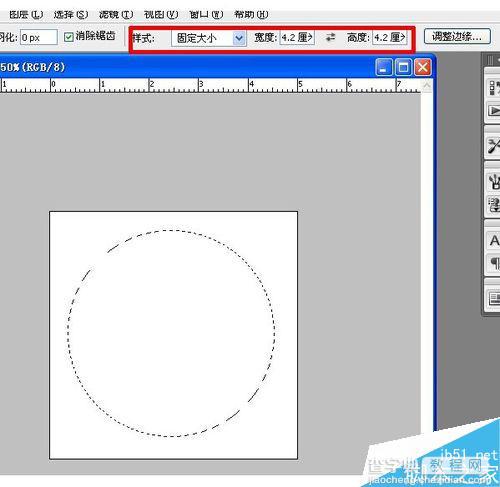
然后新建图层描边,描连宽度为20PX,选为红色
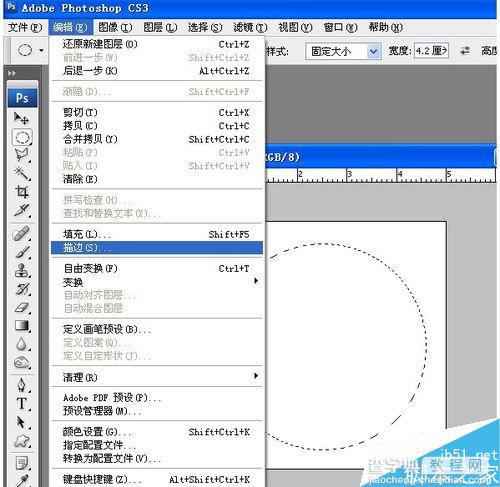
选择椭圆工具,的画布上随便拉出一个圆形路径,再选择文字工具,把光标定在路径上点一下就可以围着圆形输入文字。调好字间距,旋转合适。

然后再拉出一个圆形路径,记往:在此路径右键,选自由变换路径,然后再右键选水平翻转,一定要水平翻转,这样用文字工具点中,输入的文字才是在圆形里面!

里面的五角形,在自定形状里找到标准的五角形,拉选然后回车,把里面多余的部分加选进去。
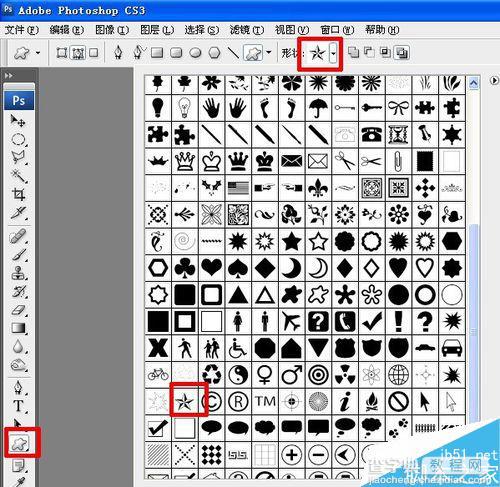
填充红色,调整好就基本完成了!

注意事项
在路径的状态,右键路径才能变换旋转。
第二次画的路径一定要水平翻转才能实现,文字在里面显示
以上就是PS制作逼真的整蛊公章方法介绍,操作很简单的,大家学会了吗?希望能对大家有所帮助!
【PS制作逼真的整蛊公章】相关文章:
★ 使用Photoshop鼠绘功能制作超逼真的人像眼睛效果教程
★ Photoshop制作陈黄色调动漫风格的橱窗少女签名教程
上一篇:
ps给图片添加文字小技巧介绍
下一篇:
用PS剪裁出圆形图片
